3 façons de supprimer les messages Facebook à la fois
Publié: 2022-02-13Vous voulez supprimer les messages Facebook les uns après les autres ? Vous voulez supprimer tous les messages Facebook d'un coup ? Découvrons les moyens possibles de supprimer un seul message Facebook et tous les messages à la fois. Nous vous recommandons de surveiller Facebook avec mSpy.
- Lire : 2 façons de supprimer un groupe Facebook
- 2 façons de désactiver définitivement le compte Facebook
Table des matières
Pouvez-vous supprimer un message sur Messenger ?
Oui c'est possible. Si vous voyez des messages importants s'afficher toujours sur l'écran mobile chaque fois que vous ouvrez Facebook Messenger, vous commencez à penser à supprimer les messages inutiles sur Facebook Messenger. Vous trouverez ici les moyens de supprimer les messages Facebook.
Pouvez-vous supprimer plusieurs messages Facebook à la fois ?
Par défaut, Facebook n'autorise pas les utilisateurs à supprimer plusieurs messages à la fois. Si vous souhaitez supprimer un message, vous devez d'abord l'ouvrir, puis le supprimer, ce qui peut être un processus fastidieux. Dans la fenêtre principale des messages, il existe une option "archiver" qui fait disparaître les messages, mais ne les supprime pas.
Tutoriel vidéo : comment supprimer un seul message Facebook et des discussions Facebook entières à la fois
Cette vidéo de 3 minutes vous expliquera comment supprimer des chats et des messages sur Facebook. Vous êtes libre de sauter la vidéo si vous le souhaitez et de continuer après. Nous expliquons toujours un tutoriel en format vidéo et image pour nos lecteurs.
1. Comment supprimer un message Facebook
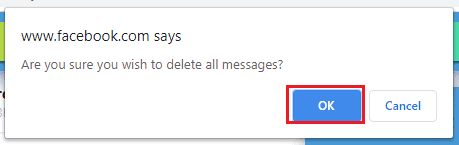
Cette section vous expliquera comment supprimer un message Facebook ?
Durée totale : 5 minutes
Étape 1 : Connectez-vous à Facebook
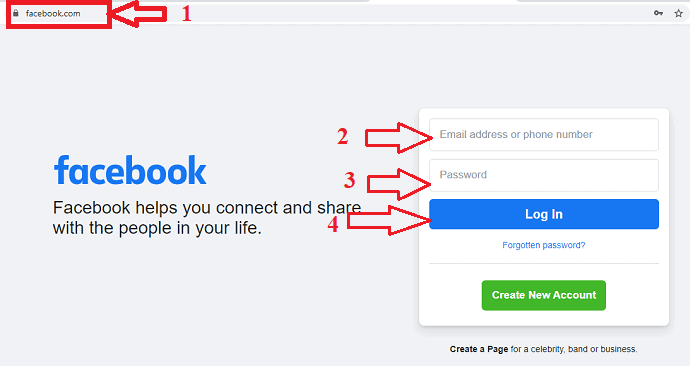
La première chose que vous devez faire est de vous connecter à votre compte Facebook. Vous pouvez vous connecter à votre compte en visitant le site officiel de Facebook et entrer le nom d'utilisateur et le mot de passe, puis cliquer sur la connexion comme indiqué dans l'image ci-dessus.
Si vous ne vous souvenez pas du mot de passe, vous pouvez réinitialiser votre mot de passe en cliquant sur l'option Mot de passe oublié.
Étape 2 : Afficher les messages dans Messenger
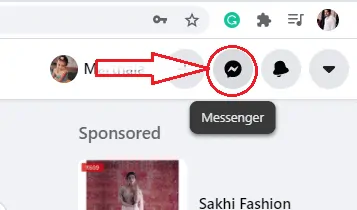
Lorsque vous vous connectez à votre compte, vous pouvez voir le symbole du messager dans le coin gauche de l'écran. Cliquez sur Messenger et sélectionnez "Voir tout dans Messengers".
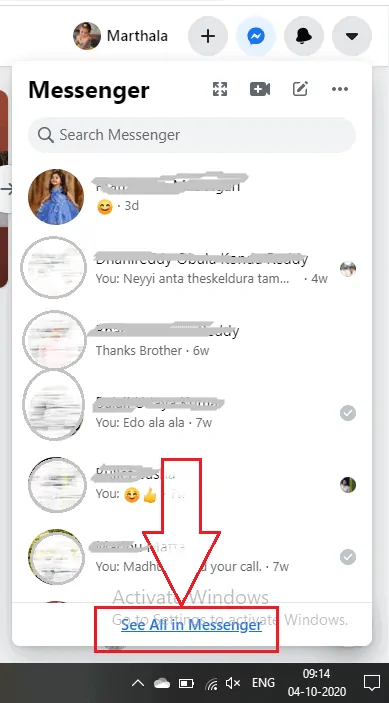
Étape 3 : Sélectionnez le chat à supprimer
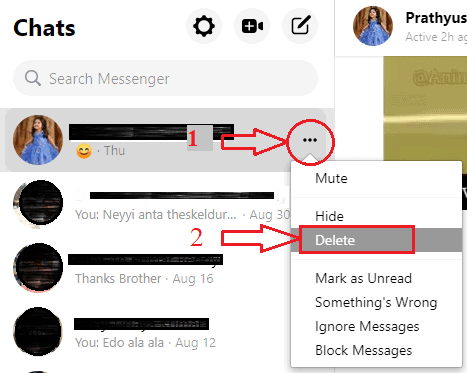
Maintenant, l'intégralité des discussions s'affichera à l'écran. Sélectionnez une conversation de personne en particulier. Cliquez sur le symbole des trois points ou sur le symbole des options. Cliquez maintenant sur l'option Supprimer si vous souhaitez effacer le message. Ensuite, il vous demande une confirmation que vous souhaitez supprimer définitivement les messages. Cliquez sur l'option Supprimer .
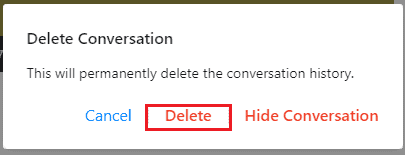
Il s'agit de la procédure pour supprimer définitivement le chat particulier.
2. Comment supprimer tous les messages Facebook à la fois en utilisant l'extension G-Face ?
Dans la méthode précédente, nous avons vu la méthode pour supprimer un chat particulier. Voyons maintenant comment supprimer tous les messages à la fois à l'aide d'une extension dans Chrome.
Étape 1 : Rechercher l'extension Supprimer tous les messages
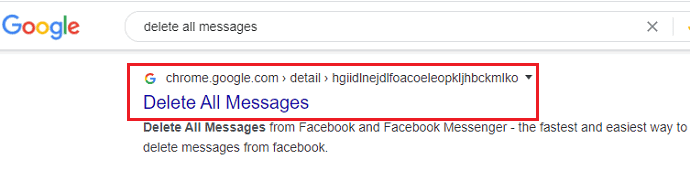
Ouvrez votre navigateur, entrez supprimer tous les messages dans la barre de recherche. Ensuite, les résultats correspondants seront affichés à l'écran. Sélectionnez et cliquez sur l'extension correcte qui vous aide à supprimer tous les messages à la fois. Cliquez ici pour obtenir directement l'extension correcte. Ensuite, l'écran de la boutique en ligne Chrome apparaîtra comme ci-dessous. Cliquez maintenant sur l'option Ajouter à Chrome .
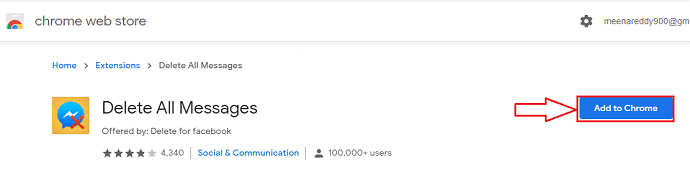
Étape 2 : Confirmer pour ajouter l'extension
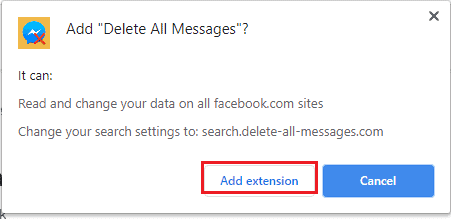
Maintenant, il vous demande de confirmer votre décision d'ajouter l'extension de suppression de tous les messages à Chrome. Cliquez sur l'option Ajouter une extension . Maintenant, l'extension sera ajoutée au navigateur Chrome.

Étape 3 : Cliquez sur l'extension et lisez les instructions
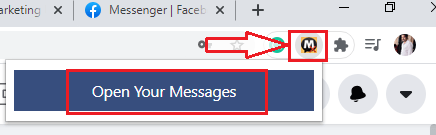
Après l'ajout réussi de l'extension, cliquez sur cette extension Supprimer tous les messages . Maintenant, il affiche un message contextuel indiquant Ouvrez vos messages. Cliquez sur cette option Ouvrir vos messages .
Maintenant, il ouvre les instructions et la fenêtre d'attention comme indiqué dans l'image ci-dessous. Lisez-les attentivement avant de procéder à la suppression définitive de tous les messages.
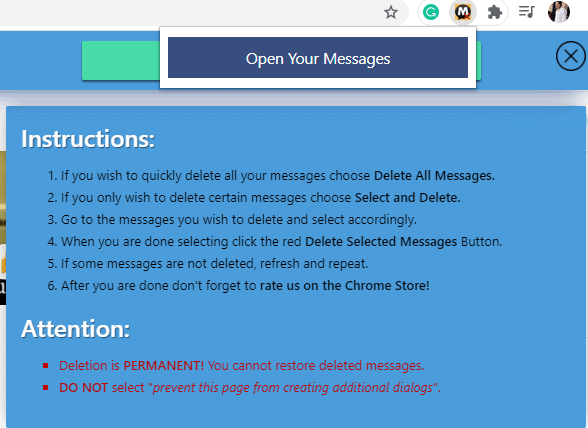
Étape 4 : Sélectionnez la méthode pour supprimer le chat

En haut de la fenêtre d'instructions, vous pouvez voir deux façons de supprimer des messages. Il s'agit soit de sélectionner tous les messages à la fois, soit de sélectionner le chat un par un. Vous pouvez sélectionner n'importe quelle option comme vous le souhaitez.
Si vous cliquez sur Supprimer tous les messages, l'écran ci-dessous apparaîtra. Cliquez sur l'option Ok , puis toute la liste de discussion sera supprimée à la fois.
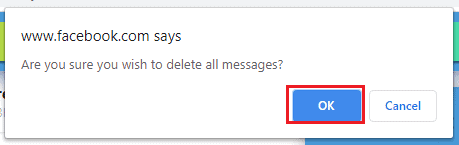
Si vous cliquez sur Sélectionner et supprimer, vous pouvez sélectionner les discussions que vous souhaitez supprimer à votre guise.
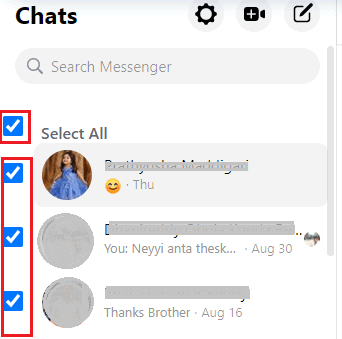
Une fois que vous avez sélectionné les chats, il vous demande de supprimer les messages sélectionnés. Cliquez dessus, puis les messages seront supprimés définitivement.
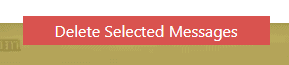
Il s'agit de la deuxième méthode pour supprimer tous les messages à la fois.
- Lire : Comment passer en direct sur Facebook
- Comment télécharger l'historique des discussions sur Facebook
3. Supprimer les messages Facebook sur Android
Étape 1 : Installez l'application Facebook via Google Play dans Android Mobile. Cliquez ici pour l'installer.

Étape 2 : Ouvrez l'application Facebook et connectez-vous à l'aide d'un nom d'utilisateur et d'un mot de passe.
Étape 3 : Maintenant, Facebook s'ouvre et vous pouvez voir divers messages publiés par vos amis.
Étape 4 : En haut de l'écran, vous pouvez voir le symbole Facebook Messenger . Cliquez sur le symbole Facebook Messenger 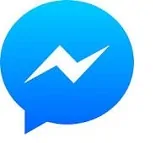 .
.
Étape 5 : Maintenant, Facebook Messenger s'ouvre. Maintenant, appuyez longuement sur un message particulier que vous souhaitez supprimer.
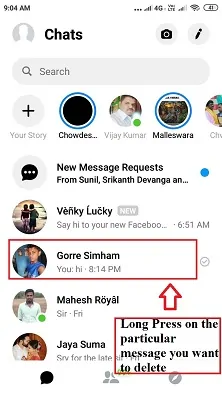
Étape 6 : Ensuite, les trois symboles suivants s'affichent. Cliquez maintenant sur le symbole de suppression comme indiqué dans l'image ci-dessous.
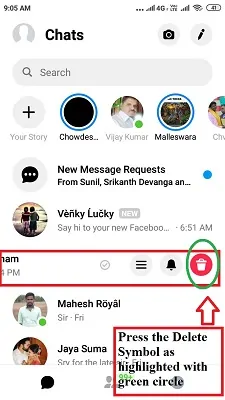
Étape 7 : Maintenant, une fenêtre contextuelle apparaît indiquant " Supprimer cette conversation entière ?". Cliquez ensuite sur l'option « Supprimer » de la fenêtre contextuelle pour supprimer le message sélectionné. Maintenant, le message sélectionné est supprimé avec succès de votre Facebook Messenger.
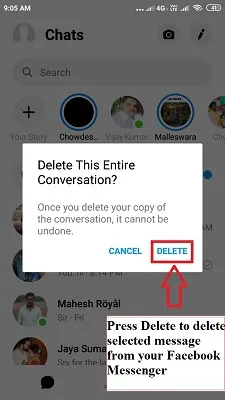
Répétez maintenant les étapes ci-dessus pour supprimer d'autres messages Facebook si vous le souhaitez.
- Vous pourriez aimer : Comment récupérer des messages Facebook supprimés
- Comment bloquer des personnes sur Facebook
J'espère que ce tutoriel vous plaira, si oui n'hésitez pas à le partager avec vos amis. Suivez whatvwant sur Facebook et Twitter pour plus de conseils. Abonnez-vous à la chaîne whatvwant sur YouTube pour des mises à jour régulières.
J'espère que ce tutoriel vous a aidé à "Comment supprimer tous les messages Facebook à la fois?". Si vous aimez cet article, partagez-le et suivez WhatVwant sur Facebook et Twitter pour plus de conseils. Abonnez-vous à la chaîne whatvwant sur YouTube pour des mises à jour régulières.
Supprimer les messages Facebook – FAQ
Pouvez-vous supprimer tous mes messages Messenger d'un coup ?
Oui. nous pouvons supprimer tous mes messages de messagerie à la fois.
Comment supprimer définitivement les anciens messages Facebook des deux côtés ?
Ouvrez Facebook Messenger. Appuyez et maintenez le message que vous souhaitez supprimer. Appuyez sur "Supprimer" présent dans le coin inférieur droit> Supprimer pour tout le monde pour supprimer les messages sur Messenger des deux côtés. Confirmez que vous souhaitez supprimer le message.
Bloquer quelqu'un sur Facebook supprimera-t-il les messages ?
Nan. Bloquer quelqu'un ne supprimera pas le fil de conversation de n'importe quel côté. En d'autres termes, les anciennes conversations resteront dans Messenger et vous pourrez les lire jusqu'à ce que vous supprimiez manuellement le fil de discussion.
Une personne bloquée peut-elle toujours voir les conversations passées ?
Bien qu'ils ne puissent pas vous envoyer de message après les avoir bloqués, vous pourrez toujours voir les conversations passées, sauf si vous les supprimez.
Pouvez-vous voir les anciens messages de quelqu'un qui vous a bloqué sur Facebook ?
L'historique de vos messages avec quelqu'un que vous avez bloqué restera dans votre boîte de réception. Si la personne bloquée est incluse dans une conversation avec un groupe d'amis, vous pourrez peut-être voir les messages.
